我们在使用PPT做展示的时候经常想给自己的PPT玩出花来,那么今天小编就带着大家一起来看一下如何使用WPS在PPT中做三角时间轴,快来学习吧! 操作方法: 1、在插入选项卡中点击形状
我们在使用PPT做展示的时候经常想给自己的PPT玩出“花”来,那么今天小编就带着大家一起来看一下如何使用WPS在PPT中做三角时间轴,快来学习吧!
操作方法:
1、在插入选项卡中点击形状,选择其中的直线,在页面上绘制一条直线;
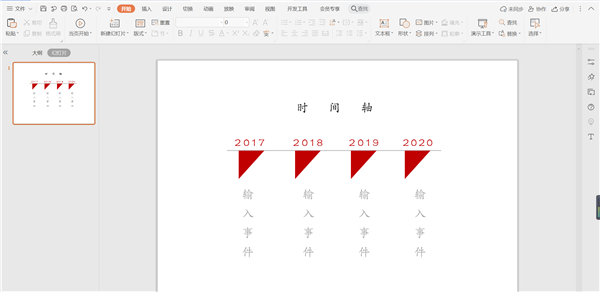
2、选中直线,颜色填充为灰色,线条宽度设置为1.5磅;
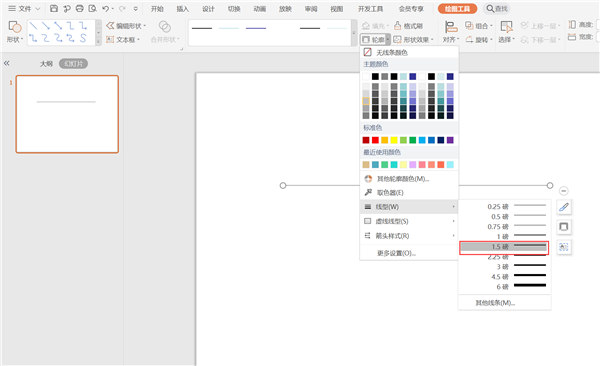
3、同时再插入大小一致的直角三角形,按照如图所示的形状,摆放在直线的下方;
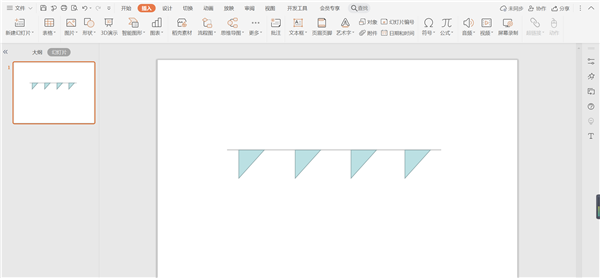
4、选中直角三角形,在绘图工具中点击填充,选择红色进行填充,并设置为无边框;
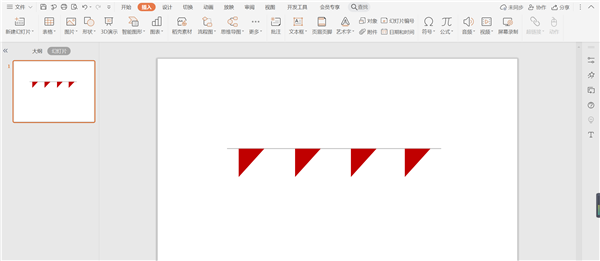
5、在直线的上方输入时间,字体填充为红色;
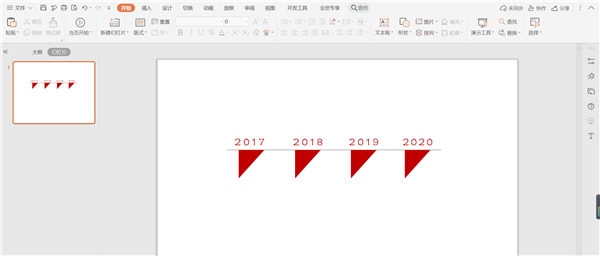
6、在三角形的下方输入相对应的事件,字体填充为灰色,这样红色三角形时间轴就制作完成了。
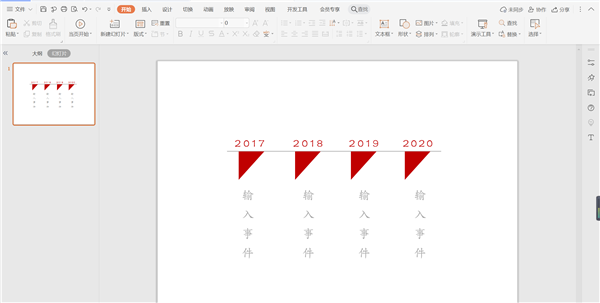
以上就是wps时间轴样式的做法,希望大家喜欢。
